
- Autor John Day [email protected].
- Public 2024-01-30 12:10.
- E modifikuara e fundit 2025-01-23 15:10.
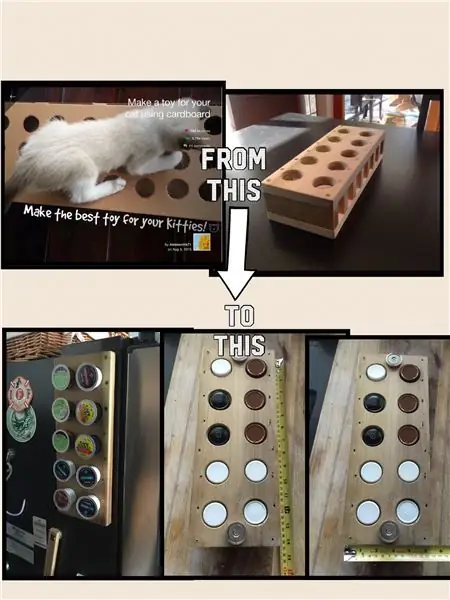
Në këtë projekt ne do të dërgojmë të dhëna nga sensorë të lidhur me magjicbit të cilat mund t'i shfaqim vizualisht në dërrasën e dërrasave.
Furnizimet:
- Magicbit
- Sensori i temperaturës dhe lagështisë DHT11 (4 kunja)
Hapi 1: Histori

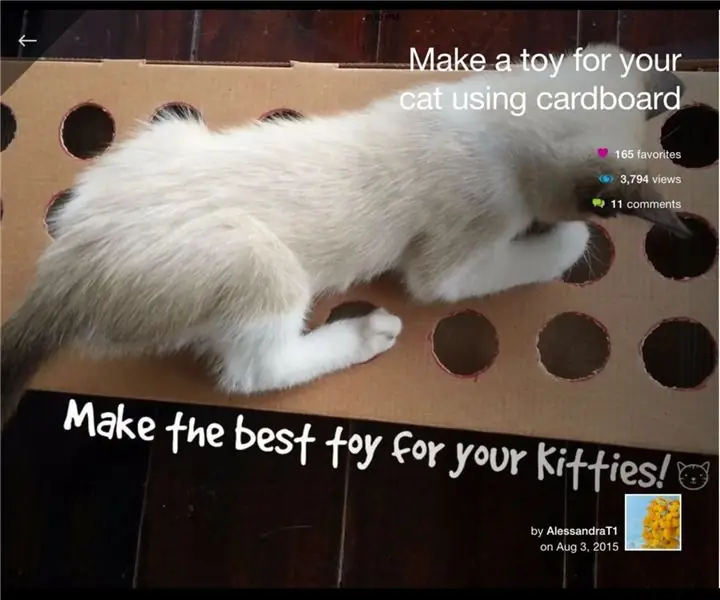
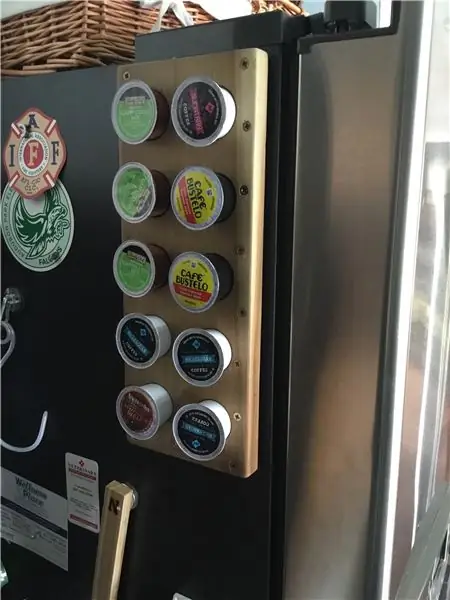

Prezantimi
ThingsBoard është një platformë me burim të hapur nga ana e serverit që ju lejon të monitoroni dhe kontrolloni pajisjet IoT. Freeshtë falas për përdorim personal dhe tregtar dhe mund ta vendosni kudo. Nëse kjo është përvoja juaj e parë me platformën, ju rekomandojmë të rishikoni faqen çfarë është-dërrasë dhe udhëzuesin e fillimit.
Ky aplikacion mostër do t'ju lejojë të shfaqni të dhënat e lagështisë/temperaturës nga sensori DHT11 duke përdorur pajisjen tuaj të magjisë dhe ndërfaqen e internetit ThingsBoard.
Aplikacioni që po funksionon në pajisjen Magicbit është shkruar duke përdorur ThingsBoard Arduino SDK i cili është mjaft i thjeshtë dhe i lehtë për t’u kuptuar.
Pasi të keni përfunduar këtë mostër/udhëzues, do të shihni të dhënat tuaja të sensorit në pultin e mëposhtëm.
Vizitoni faqen zyrtare të Thingsboard Demo dhe regjistrohuni.
Pasi të regjistroheni në shiritin anësor të majtë do të shihni pajisjet. Klikoni në pajisjet dhe shtoni një pajisje të re.
Në skedën e kredencialeve shënoni Shto skedën e kredencialeve dhe zgjidhni Access Token nga kutia zbritëse. Ose mund të shtoni shenjën tuaj të hyrjes ose të lini bosh për të gjeneruar automatikisht shenjën.
Vendoseni pajisjen në magicbit në alias. Shkoni te skeda e pultit dhe importoni pultin.
Ndiqni hapat e mëposhtëm në imazhe për të importuar pultin. Gjeni skedarin demo JSON të quajtur "magicbit_temperature_humidity_demo_dashboard.json" në bashkëngjitjet.
Lidhni bitin tuaj magjik me modulin DHT11 si më poshtë në kunjin 33.
Në Arduino IDE shkarkoni bibliotekat e mësipërme.
Më poshtë është kodi Arduino që do të përdorni.
Shënim Ju duhet të redaktoni konstantet dhe ndryshoret e mëposhtme në skicë:
- WIFI_AP - emri i pikës tuaj të hyrjes
- WIFI_PASSWORD - fjalëkalimi i pikës së hyrjes
- TOKEN - hapi i konfigurimit i $ ACCESS_TOKEN nga ThingsBoard.
- THINGSBOARD_SERVER - Adresa IP e ThingsBoard HOST/IP që është e arritshme brenda rrjetit tuaj wifi. Specifikoni demo.thingsboard.io nëse jeni duke përdorur server demo të drejtpërdrejtë.
Hapi 2: Kodi Arduino
#include // DHT për bibliotekën e Bibliotekës#përfshijnë // Kontrollin WiFi për ESP32#përfshijnë // ThingsBoard SDK#përcaktojnë DHTPIN 33 // me cilën pin dixhital jemi lidhur për të#përcaktuar DHTTYPE DHT11 // DHT 11DHT dht (DHTPIN, DHTTYPE); // Makro ndihmëse për të llogaritur madhësinë e grupit#përcakto COUNT_OF (x) ((madhësia (x)/ madhësia (0 [x]))/ ((madhësia_t) (! (Madhësia (x) % madhësia (0 [x]))))) // Pika e hyrjes WiFi#përcakto WIFI_AP_NAME "4G" // "WIFI_AP" // Fjalëkalimi WiFi#përcakto WIFI_PASSWORD "nevergiveup" // "WIFI_PASSWORD" // Shih https://thingsboard.io/docs/getting- start-guides/helloworld /// për të kuptuar se si të merrni një shenjë aksesi#përcakto TOKEN "XZjQ26r9XJcsNkWGuASY" // "TOKEN" // Shembulli i serverit ThingsBoard.#define THINGSBOARD_SERVER "demo.thingsboard.io" // Shkalla Baud për serialin e korrigjimit #define SERIAL_DEBUG_BAUD 115200 // Initialize ThingsBoard clientWiFiClient espClient; // Initialize ThingsBoard instancaThingsBoard tb (espClient); // statusi i statusit të radios Wifi = WL_IDLE_STATUS; // Periudha e dërgimit të të dhënave të temperaturës/lagështisë.; millis_counter i pa firmosur; i pavlefshëm InitWiFi () {Serial.println ("Lidhja me AP …"); // përpjekje për t'u lidhur me rrjetin WiFi WiFi.begin (WIFI_AP_NAME, WIFI_PASSWORD); ndërsa (WiFi.status ()! = WL_CONNECTED) {vonesë (500); Serial.print ("."); } Serial.println ("Lidhur me AP");} rilidhja e pavlefshme () {// Loop derisa të rilidhemi statusi = WiFi.status (); nëse (statusi! = WL_CONNECTED) {WiFi.filloni (WIFI_AP_NAME, WIFI_PASSWORD); ndërsa (WiFi.status ()! = WL_CONNECTED) {vonesë (500); Serial.print ("."); } Serial.println ("I lidhur me AP"); }} // Konfiguro një aplikacionvoid setup () {// Initialize serial for debugging Serial.begin (SERIAL_DEBUG_BAUD); WiFi.filloj (WIFI_AP_NAME, WIFI_PASSWORD); InitWiFi (); // Filloni sensorin e temperaturës dht.begin ();} // Lak loopvoid i aplikacionit kryesor () {// Rilidheni me WiFi, nëse është e nevojshme nëse (WiFi.status ()! = WL_CONNECTED) {rilidheni (); kthim; } // Rilidheni me ThingsBoard, nëse është e nevojshme nëse (! Tb.connected ()) {// Lidhuni me ThingsBoard Serial.print ("Lidhu me:"); Serial.print (THINGSBOARD_SERVER); Serial.print ("me shenjë"); Serial.println (TOKEN); if (! tb.connect (THINGSBOARD_SERVER, TOKEN)) {Serial.println ("Lidhja dështoi"); kthim; }} // Kontrolloni nëse është koha për të dërguar temperaturën dhe lagështinë e DHT11 nëse (millis ()-millis_counter> send_delay) {Serial.println ("Dërgimi i të dhënave …"); // Ngarko telemetri të re në ThingsBoard duke përdorur MQTT. // Shih https://thingsboard.io/docs/reference/mqtt-api/#telemetry-upload-api // për më shumë detaje float h = dht.readHumidity (); // Lexoni temperaturën si Celsius (parazgjedhja) noton t = dht.readTemperature (); if (isnan (h) || isnan (t)) {Serial.println ("Leximi nuk u lexua nga sensori DHT!"); } else {Serial.print ("Temperatura:"); Serial.print (t); Serial.print ("Lagështia"); Serial.println (h); tb.sendTelemetryFloat ("temperatura", t); tb.sendTelemetryFloat ("lagështia", h); } millis_counter = millis (); // rivendosni counter millis} // Përpunoni mesazhet tb.loop ();}
Hapi 3: Vizualizimi i të dhënave

Në serverin demo të drejtpërdrejtë:
- hyrja: emri i përdoruesit të drejtpërdrejtë (e-mail)
- fjalëkalimi: fjalëkalimi juaj demo i drejtpërdrejtë
Shikoni faqen demo të drejtpërdrejtë për më shumë detaje se si të merrni llogarinë tuaj.
Shkoni te seksioni "Pajisjet" dhe gjeni "Magicbit", hapni detajet e pajisjes dhe kaloni në skedën "Telemetria më e fundit". Nëse gjithçka është konfiguruar saktë, duhet të jeni në gjendje të shihni vlerat më të fundit të "temperaturës" dhe "lagështisë".
Pas kësaj, hapni seksionin "Pultet" pastaj gjeni dhe hapni "magicbit_temperature_humidity_demo_dashboard". Si rezultat, do të shihni një tabelë të serive kohore që tregon nivelin e temperaturës dhe lagështisë (e ngjashme me imazhin e panelit në hyrje).
Recommended:
Si ta lidhni kapakun e gishtit tuaj të madh: 3 hapa (me fotografi)

Si ta lidhni kapakun e gishtit tuaj të madh: Makina ime e gishtit Corsair GTX është një pajisje shumë e fortë me një pjesën e jashtme të fortë dhe alumini. Sidoqoftë, nuk ka asnjë lidhje midis kapakut dhe trupit të makinës së gishtit të madh, kështu që humbja e kapakut është një mundësi shumë reale. Në këtë Udhëzues të shkurtër, unë
Rrip LED DIY: Si të Pritni, Lidhni, Lidhni dhe Rrip LED të Fuqisë: 3 Hapa (me Fotografi)

Rrip LED DIY: Si të Pritni, Lidhni, Lidhni dhe Rripin LED të Fuqisë: Udhëzues fillestar për të bërë projektet tuaja të lehta duke përdorur shirit LED. Shirita fleksibël të besueshëm dhe të lehtë për t'u përdorur, janë zgjidhja më e mirë për një sërë aplikimesh. Unë do të mbuloj bazat për instalimin e një brezi të thjeshtë LED të brendshëm 60 LED/m, por në
Lidhni uzinën tuaj me renë: 10 hapa

Lidhni bimën tuaj me renë: Në zyrën tonë ka një kaktus që nuk po merrte vëmendjen e merituar. Meqenëse punoj në një kompani IT dhe doja të eksperimentoja me LoRa, zgjidhje pa server dhe AWS, unë e quajta kaktusin tonë Steeve dhe e lidha me cloud. Tani mund të monitoni
Lidhni RevPi Core tuaj me Ubidots: 5 hapa

Lidhni RevPi Core tuaj me Ubidots: Revolution Pi është një kompjuter industrial i hapur, modular dhe i qëndrueshëm i bazuar në Raspberry Pi të krijuar ndërsa plotësoni standardin EN61131-2. E pajisur me Modulin Raspberry Pi Compute, baza RevPi Core mund të zgjerohet pa probleme duke përdorur mjetet e duhura
Lidhni pajisjen tuaj CCTV me internetin (DVR ose NVR): 6 hapa

Lidhni pajisjen tuaj CCTV me internetin (DVR ose NVR): Në këtë udhëzues ne do t'ju tregojmë se si të lidhni DVR ose NVR tuaj në internet. Rruga indirekte e lidhjes është më e lehtë për t'u konfiguruar, por kalon përmes një pale të tretë dhe transmeton më i ngadalshëm. Rruga Direkte është pak më e komplikuar, por bën
